Microsoft Edge浏览器怎么打开Edge栏_Microsoft Edge浏览器打开Edge栏方法
- 王林转载
- 2024-04-02 19:22:05973浏览
php小编鱼仔将为您介绍如何在Microsoft Edge浏览器上打开Edge标签栏的方法。Microsoft Edge浏览器作为一款现代化的浏览器,提供了丰富的功能和个性化设置,其中包括了Edge标签栏。Edge标签栏能够为用户提供更加便捷的浏览体验,让用户可以方便地切换和管理多个标签页。下面我们就来看看如何打开Edge标签栏以及相关的操作方法吧!
1、首先打开Edge浏览器,在浏览器右上角可以看到一个由三个点组成的【设置及其它】图标,点击该图标。
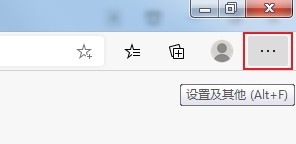
2、点击之后会在下方弹出Edge浏览器的菜单窗口,在窗口中点击打开【设置】页面。
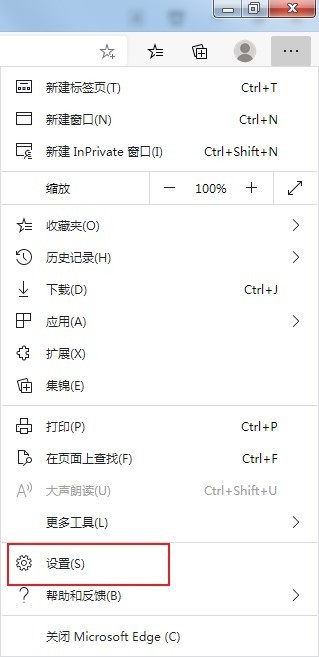
3、这时会进入Edge浏览器的设置页面,在页面左侧的导航菜单中可以看到【Edge栏】这一项,点击切换到该页面中。
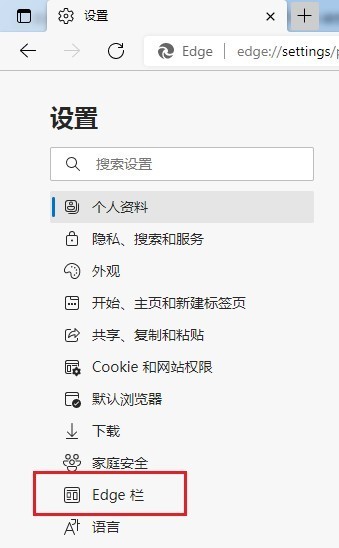
4、之后在页面右侧点击【打开Edge栏】就可以了,我们还可以开启【计算机启动时自动打开 Edge 栏】,这样每次开机的时候就可以直接看到。
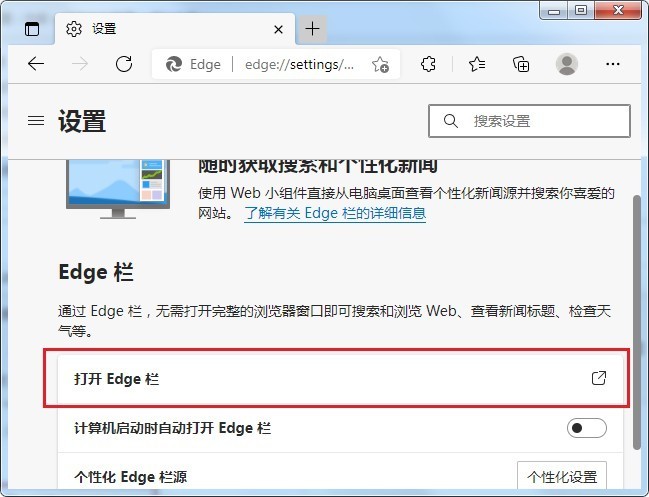
以上是Microsoft Edge浏览器怎么打开Edge栏_Microsoft Edge浏览器打开Edge栏方法的详细内容。更多信息请关注PHP中文网其他相关文章!
声明:
本文转载于:zol.com.cn。如有侵权,请联系admin@php.cn删除

